longthizzz
Originalaffisch- 1 mars 2011
- 18 september 2014
jag har kollat pref under hittaren - allmänt - jag kollade allt.
även under sidofältet, jag har också kollat allt
i diskverktyget under första hjälpen,
när jag går under verifiera står det att partitionskartan verkar vara OK men
när jag går under reparation: det står Fel: Reparation av partitionskarta misslyckades när strukturer justerades för att passa nuvarande hela diskstorlek.
jag har väldigt viktiga familjebilder på min flash-enhet som jag inte vill tappa, jag har en dålig känsla av att flash-enheten är skadad och jag kan behöva torka rent.... B
Bruno09
- 24 augusti 2013
- Långt här ifrån
- 18 september 2014
detta är 'för säkerhets skull':
Håll muspekaren över ordet 'Enheter' i OS X Finder (som här 'Favoriter' i den här skärmdumpen) och klicka sedan på ordet 'Visa' som visas.
Dessutom: om du minimerar Finder-fönstret bör din USB-enhet finnas på skrivbordet. DE
longthizzz
Originalaffisch- 1 mars 2011
- 18 september 2014
Bruno09 sa: Hej,
detta är 'för säkerhets skull':
Håll muspekaren över ordet 'Enheter' i OS X Finder (som här 'Favoriter' i den här skärmdumpen) och klicka sedan på ordet 'Visa' som visas.
[url=http://fotoforum.fr/photos/2014/09/18.3.png'bbCodeBlock-expandLink js-expandLink'> Klicka för att expandera...
ja jag kollade det, det var det första jag kollade efter.
och båda, ingen tur
jag använde diskborr, filerna finns kvar och jag kan förhandsgranska dem, men det är allt jag kan göra ... finns det en programvara för fri diskåterställning
nu står det att jag måste uppdatera usb .. vad jag är så förvirrad
Bilagor
- Visa mediaobjekt ' href='tmp/attachments/patriot_memory_media-jpg.493014/' >
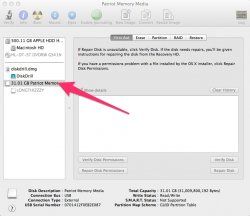 Patriot_Memory_Media.jpg'file-meta'> 108,6 KB · Visningar: 5 460
Patriot_Memory_Media.jpg'file-meta'> 108,6 KB · Visningar: 5 460 - Visa mediaobjekt ' href='tmp/attachments/longthizzzy-jpg.493015/' >
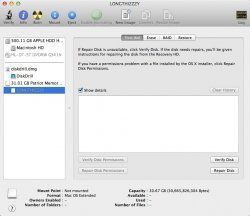 LONGTHIZZZY.jpg'file-meta'> 102,6 KB · Visningar: 3 844
LONGTHIZZZY.jpg'file-meta'> 102,6 KB · Visningar: 3 844 - Visa mediaobjekt ' href='tmp/attachments/longthizzzym-jpg.493016/' >
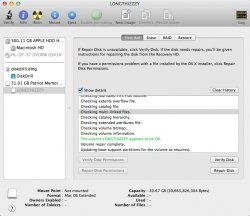 LONGTHIZZZYm.jpg'file-meta'> 127 KB · Visningar: 3 098
LONGTHIZZZYm.jpg'file-meta'> 127 KB · Visningar: 3 098
förbannat
- 26 april 2014
- 18 september 2014
Du kan göra detta på två sätt:
1. Öppna Terminal (/Applications/Utilities/Terminal.app) och skriv följande:
cd /Volymer Klicka för att expandera...
ls Klicka för att expandera...
Om enheten dyker upp visas den korrekt monterad bara inte på ditt skrivbord eller i Finder/Devices. Om det inte gör det vet jag inte hur jag ska gå vidare. Men jag slår vad om att det gör det, eftersom det dyker upp i Diskverktyget.
2. Gå hit i Finder-menyn:
-Öppna ett Finder-fönster
- Välj 'Go' från Finder-menyn
- Välj Gå till mapp
-Sätt följande i dialogrutan som dyker upp:
Det öppnar ett nytt Finder-fönster med alla dina hårddiskar/USB-flashenheter. Se om det dyker upp där. Klicka för att expandera...
Det kan vara så att du använde ett visst skript för att tillåta inbyggd Mavericks NTFS-skrivning. Nämnda skript kommer att inaktivera hårddiskar och USB-enheter från att visas i Finder/Devices/Desktop. De kommer bara att visas i 'Volymer'. DE
longthizzz
Originalaffisch- 1 mars 2011
- 18 september 2014
bobdamnit sa: Se om de dyker upp i /Volumes.
Du kan göra detta på två sätt:
1. Öppna Terminal (/Applications/Utilities/Terminal.app) och skriv följande:
Om enheten dyker upp visas den korrekt monterad bara inte på ditt skrivbord eller i Finder/Devices. Om det inte gör det vet jag inte hur jag ska gå vidare. Men jag slår vad om att det gör det, eftersom det dyker upp i Diskverktyget.
2. Gå hit i Finder-menyn:
Det kan vara så att du använde ett visst skript för att tillåta inbyggd Mavericks NTFS-skrivning. Nämnda skript kommer att inaktivera hårddiskar och USB-enheter från att visas i Finder/Devices/Desktop. De kommer bara att visas i 'Volymer'. Klicka för att expandera...
båda metoderna fungerar inte några andra förslag B
förbannat
- 26 april 2014
- 19 september 2014
longthizzz sa: båda metoderna fungerar inte några andra förslag Klicka för att expandera...
Anslut dem till Windows och ta bort data om du kan. Formatera dem sedan och försök igen i OS X.
Jag är seriöst rådvill här. DE
longthizzz
Originalaffisch- 1 mars 2011
- 19 september 2014
bobdamnit sa: Anslut dem till Windows och dra bort data om du kan. Formatera dem sedan och försök igen i OS X.
Jag är seriöst rådvill här. Klicka för att expandera...
Ja. Det var det första jag försökte. När du ansluter den till en. Windows, det gör ingenting D
Dawgseep
- 24 april 2015
- 24 april 2015
Hej om du fortfarande har problem hittade jag en annan sida som förklarade hur man fixar det. Du måste använda Terminal och först avmontera och sedan montera den: http://osxdaily.com/2013/05/13/mount-unmount-drives-from-the-command-line-in-mac-os-x/ R
robertmani
- 25 april 2015
- 25 april 2015
Hej longthizzz,
Om du fortfarande har problem med usb, vänligen låt mig veta att jag guidar dig med steg bara du behöver följa dessa.
Tack
Bomb Bloke
- 12 februari 2015
- Tasmanien (AU)
- 26 april 2015
Det betyder att verktyget vet att det finns en partition på enheten, men det är den inte för närvarande monterad (vilket betyder att det inte är 'färdigt för användning' av operativsystemet). Normalt skulle OS X montera volymen automatiskt, men i det här fallet går det inte att göra det (troligen för att volymen är skadad).
Du kan naturligtvis prova 'montera'-knappen, men oddsen är att du antingen inte får något svar eller en lång paus följt av ett 'Jag kan inte göra det, Dave'-fel.
Oddsen är att Windows agerar på ett liknande sätt av liknande skäl. Det operativsystemet skulle sannolikt fortfarande visa enheten i dess Diskhanteringsverktyg, även om det inte visar det i Utforskaren i Windows.
Själv skulle jag sikta på verktyg som t.ex PhotoRec eller recuva vid körningen. Du kommer sannolikt att behöva formatera om det innan det fungerar 'normalt' igen (förutsatt att det till och med går att fixa), men dessa program har en stor chans att extrahera dina filer innan du kommer till det steget.

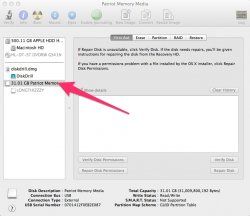
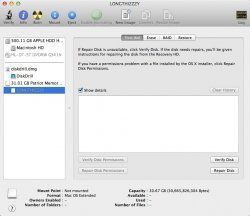
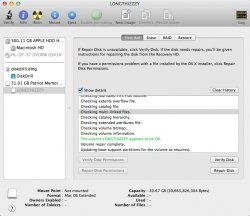
Populära Inlägg